VKontakte Unlock v2.1 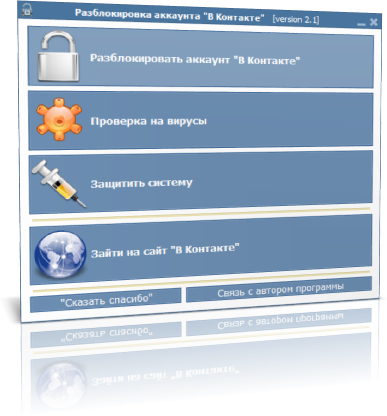
Если Вам выдаётся сообщение следующего вида: ваш аккаунт недоступен по причине распространения спама или нарушения условий пользования сайтом и так далее, а для разблокировки требуется отправить платное смс сообщение на короткий номер, то это значит, что Ваш компьютер заражен вирусом блокировщиком. Эта программа разблокирует Ваш аккаунт. Не отправляйте деньги мошенникам, они просто хотят на Вас заработать. Скачать можно с сайта http://anvidelabs.narod.ru/vkontakteunlock.html -Помимо сайтов "В Контакте","Одноклассники" и "Mail",можно разблокировать ещё и "Google", "Yandex" и "DrWeb".
Принцип работы:
1) Чистит Hosts.
2) Ищет процессы с названием VKontakte.exe и т.п. и завершает их. Далее исполняемые файлы этих процессов удаляются, а точнее переименовываются.
Но можно все решить и в ручную.
Случайется очень часто такая ситуация ,после того как мы скачали и установили какую то не понятную программу , и вот не откуда то появляется вирус котрый в браузере блокирукт популярные сайты такие как google и т.д , а пре переходе на извесный нам вконтакте у нас выскакивает красный баннер о том что вас заблокировали вконтакте , или ваша страница была взломана и заблокирована за россылку спама, в данном случае главное не паниковать и не отсылать не куда смс или делать что либо другое , все дело в том что при установке уникальной программы (вируса) у вас видоизменились файлы в директории C:\Windows\System32\drivers\etc\
И что теперь не войти на любимый сайт? Не грузится? — эта статья для тебя.Проблемы с сайтами возникают из-за социальной сети вконтакте, они обычно вознимают после установки вредных программ, либо посещении «фишинг сайтов» которые под различными предлогами (новой утилитой, новым сервисом для вконтакта) заражают Ваш компьютер , рекомендую всегда перед установкой проверять все программы антивирусом.
Попадает он в в Вашу операционную систему очень просто: вам рекламируют красивейшие стили оформления Вашей любимой странички или типо программа с помощью кторой вы на халяву поднимете рейтинг , обычно таки сайты составляются с двух трех страниц , так что не стоит каким то мало извесным способом который вы не видели не где в сети у других юзеров ,не стоит себя цыплять на крючок обмана помните "дешовый сыр в мышеловке".
В 99% случаев заражается системный файл hosts.Он предназначен для присваивания определенным адресам сайтов определенного IP. Однако, если IP там прописан неверно, то при попытке зайти на сайт - вас будет выкидывать совсем в другое место. Этот приём часто используют вредоносные программы, например чтобы заставить Вас отправить СМС (платное).
Итак, если у Вас не открывается сайт вконтакте, если вместо сайта вконтакта открывается какой-то левый сайт и там просят перевести деньги/отправить смс, делаем следующие действия:
1. Ищем файл hosts на компьютере
Сначало нам надо на компьютере включить отображение скрытых файлов , делается это следующим способом заходим в Мой компьютер Упорядочить >> Параметра папок переходим на вкладку Вид идем в самый конец и ставим отметку на пунке отображать скрытые файлы и папки все , или используя Total Commander просто отмечаем на время отображения скрытых файлов.
Следующие действия - переходим по пути C:\Windows\System32\drivers\etc\ , сделать это можно также открыв меню Пуск в поле поиска вводим:
Windows 95/98/ME: WINDOWS\\hosts
Windows NT/2000: WINNT\\system32\\drivers\\etc\\hosts
Windows XP/2003/Vista: WINDOWS\\system32\\drivers\\etc\\hosts
Открываем файл hosts — нам предлагают выбрать программу для открытия файла, выбираем Блокнот (Notepad). Или правой кнопкой мыши — «открыть с помощью».
2. Исправляем файл hosts
«Чистый» файл hosts должен выглядеть так:
# Copyright (c) 1993-1999 Microsoft Corp.
#
# This is a sample HOSTS file used by Microsoft TCP/IP for Windows.
#
# This file contains the mappings of IP addresses to host names. Each
# entry should be kept on an individual line. The IP address should
# be placed in the first column followed by the corresponding host name.
# The IP address and the host name should be separated by at least one
# space.
#
# Additionally, comments (such as these) may be inserted on individual
# lines or following the machine name denoted by a \'#\' symbol.
#
# For example:
#
# 102.54.94.97 rhino.acme.com # source server
# 38.25.63.10 x.acme.com # x client host
127.0.0.1 localhost Или в русской версии: # (C) Корпорация Майкрософт (Microsoft Corp.), 1993-1999
#
# Это образец файла HOSTS, используемый Microsoft TCP/IP для Windows.
#
# Этот файл содержит сопоставления IP-адресов именам узлов.
# Каждый элемент должен располагаться в отдельной строке. IP-адрес должен
# находиться в первом столбце, за ним должно следовать соответствующее имя.
# IP-адрес и имя узла должны разделяться хотя бы одним пробелом.
#
# Кроме того, в некоторых строках могут быть вставлены комментарии
# (такие, как эта строка), они должны следовать за именем узла и отделяться
# от него символом \'#\'.
#
# Например:
#
# 102.54.94.97 rhino.acme.com # исходный сервер
# 38.25.63.10 x.acme.com # узел клиента x
127.0.0.1 localhost
Если он выглядит по другому (а так скорее всего и будет) — удалите все в нем и вставьте приведенный выше текст. Теперь сохраняйте изменения (помните что у файла hosts не должно быть формата hosts.txt — неправильно!). И перезагрузите компьютер.
! Если файл открыть или изменить нельзя — значит это действие блокирует вредоносная программа. Нужно отредактировать его в Безопасном режиме. Для этого перезагрузите компьютер, во время загрузки жмите F8, появится список вариантов загрузки — выбирайте «Безопасный режим». И исправляйте файл hosts. Теперь заходите на любимый сайт — все будет работать. А если нет — читаем дальше.
Существуют случаи замены настоящего файла hosts ложным hosts2, в этом случае этот файл необходимо удалить.
- Пуск >> выполнить вводим команду notepad %windir%\system32\drivers\etc\hosts2 и если файл hosts2 существует, то он откроется и в нём так же будут эти или похожие строчки:
- Закроем этот файл
- Затем: Пуск >> Панель управления >> Свойства папки >> Вид cтавим точечку в кружек «Показывать скрытые папки и файлы» - Снимаем галочку «Скрывать системные файлы» >> Применить >> ОК
- Заходим- Мой компьютер\диск C:\WINDOWS\system32\drivers\etc, и удаляем файл hosts2,
- Так же существуют случаи, вместо hosts2 может быть hosts3, husts.и даже два hosts один из которых-скрыт.
- Метод борьбы тот-же.
- Проверяем настоящий файл hosts на предмет наличия только 127.0.0.1 localhost
- Если настоящий файл hosts не редактируется, то
- создать на рабочем столе текстовый файл со строкой 127.0.0.1 localhost, переименовать его в hosts (без расширения имени файла) и кинуть в папку /etc с заменой.
- Перезагрузка и всё ОК.
3. Удаляем vkontakte.exe и svc.exe
Если все равно не открывается, идем
Пуск >> Поиск >> Файлы и папки >> Дополнительные параметры -> Ставим везде галочки (искать в системных файлах, в скрытых и т.д.) -> ищем vkontakte.exe либо svc.exe
Находит? — удаляйте, перезагрузите компьютер, проверьте заходит ли в контакт.
4. Убираем прокси
Причиной также может быть то что наш браузер зловредная программа настроила так что он работает через прокси и нас специально перебрасывают туда куда надо злоумышленнику для того чтоб вас обмануть, стоит сбросить эти настройки .
В Mozilla Firefox идем в Инструменты >> Настройки >> вкладка Дополнительно >> Сеть Настроить Теперь нам необходимо вернуть наши настройки, для этого ставим отметку на пункте «Без прокси».
В Интернет Експлорер Настройки >> Свойства обозревателя >> вкладка Подключение >> Настройка Сети снять отметку с использовать прокси.
В Опера Настройки >> быстрая настройка или F12 также снимаем отметку с пункта включить прокси сервер.
Далее уже осталось почистить реестр от ключиков этого зловреда, тут есть несколько вариантов:
1.Пуск >> выполнить или зажать Пуск+R ,в окошечке пишем – regedit жмем ОК. Правка Найти в поле поиска вводим ип адрес используемого прокси который нам нужно было перед этим где то записать.
2.Это самое можно сделать вручную опять заходим в реестр тем же способом, далее ищем следующую ветку реестра: HKEY_CURRENT_USER\SOFTWARE\MICROSOFT\WINDOWS\CURRENTVERSION\INTERNET SETTINGS\
Тут в правой части будут ключи ProxyServer и ProxyOverride нужно что бы эти ключи были пустыми! т.е нужно просто удалить значения ключей ProxyServer и ProxyOverride и всё.
Очистили ключи, выходим из реестра.
Теперь осталось только отредактировать файл hosts следующим образом:
- создать на рабочем столе текстовый файл со строкой 127.0.0.1 localhost, переименовать его в hosts (без расширения имени файла) и кинуть в папку /etc с заменой. Путь этой папки указан выше, а затем удалить скачанный файл themes.exe ( хотя его можно и сразу удалить) но я себе оставил для коллекции или отредактировав поросто скопировав чистый текст файла hosts что наведен в данной статье.
Другие способы восстановления работоспособности сайтов:
После каждого способа надо перезагрузить компьютер и проверить открывается или нет сайт:
1) Можно попробовать переместить все содержимое папки C:\\WINDOWS\\system32\\drivers\\etc в какое либо другое место. Именно перенести, а не скопировать.
2) Чистим маршруты: Пуск -> Выполнить -> набираем cmd -> в командной строке набираем ipconfig /flushdns.
3) Восстановление системы: Пуск -> Все программы -> Стандартные -> Служебные -> Восстановление системы
Делаем откат на тот день, когда все работало.
4) Если и это не помогло, то чистим компьютер от вирусов. И самый последний и действенный способ: переустановка операционной системы.
P.S.
! После всех действий обязательно проверьте свой компьютер антивирусом!
|

